Ellenőrzés a merevlemez hibák és törött szektor windows 7
Hard Disk Drive (HDD) - a legfontosabb eleme a számítógép, amely tárolja az összes információt, szoftver és felhasználói fájlokat. Mint minden más komponens, idővel hordja a HDD zavarja a normális működés, hibásan kezdenek. Eltekintve a fizikai kopás, ami az úgynevezett törött ágazatokban (rossz-blokk) gyakran fordulnak elő logikai hibák társított fájl rendszer, a master file, és az index táblázatot.
Tünetei a merevlemez meghibásodása
A legtöbb esetben a HDD simán évekig anélkül, hogy külön figyelmet. Azonban a helytelen kezelés esetén (fizikai hatás, nem megfelelő hűtés) erőforrás információt hordozó lényegesen csökkenti. Ritka esetben, vannak gyártási hibák vagy hirtelen meghibásodása.
A standard jelenti a Windows 10/07
Vizsgálati közeg lehet szabványos Windows eszközöket. A legegyszerűbb módja - az Intézőben, válassza ki a merevlemezt, kattintson rá jobb egérgombbal, és menj a lap „Eszközök”.
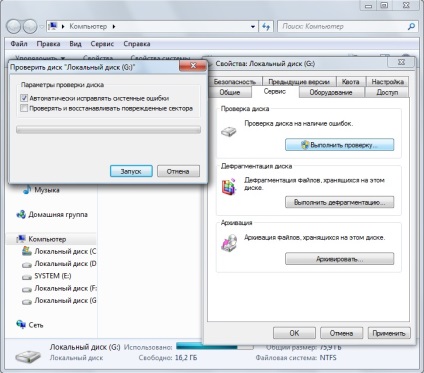
Ezután nyomja meg a „Check Now”, és a megnyíló ablakban állítsa be a szkennelési beállításokat. Ha kapnak két kullancsok, a Windows, a diagnosztika automatikusan rögzíti az összes rendszer a hibákat és visszaállítjuk a hibás szektorok.

megtalálható a jelentést a vizsgálat eredményeiről a.
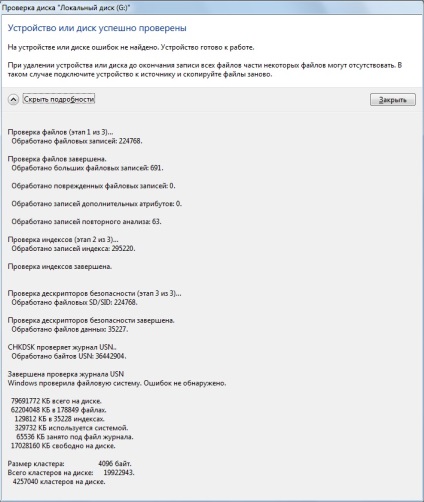
parancssor
Végeznek ellenőrzést a merevlemez is a chkdsk segédprogramot. hívott a parancssorból. Tény, hogy ez az ellenőrzés nem lesz nagyon különbözik a fenti lehetőségek.
Így kezdődik egy parancssort kiválasztott egy elemet a „Start” menü. Ezután az ablakban, írja be a parancsot: chkdsk G: / f / r
- G - teszt merevlemez neve (válassza ki a meghajtót, hogy ellenőrizni fogják);
- f - ellenőrzése és a hibák kijavítását;
- r - felderítése és hasznosítása sérült szektorok.
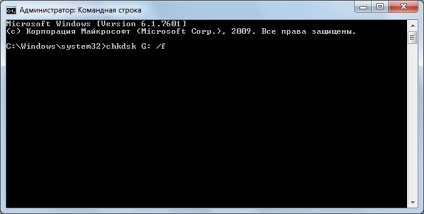
Minden információ a hibákat és hibás szektorok kerülnek kiadásra a diagnózist.
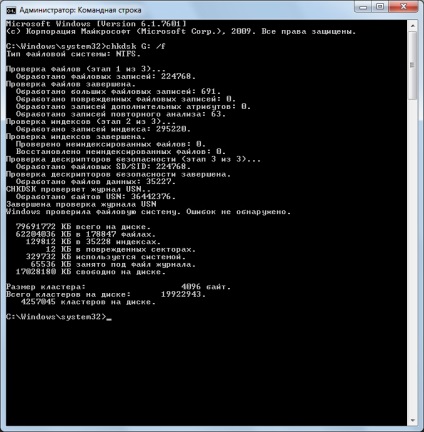
Harmadik fél programmal vizsgálja át a merevlemezt
Sok program és segédprogramok megtalálni és kijavítani a törött ágazatokban HDD hiba. Bemutatjuk csak a legismertebb.
Talán a legelterjedtebb eszköz tesztelésére merevlemezek. A program fut a Windows környezetben, és a DOS-módban egy bootolható USB meghajtót.
Az interfész öt lap: Standard, SMART, Tesztek, Advanced és beállítása. Először megy a szakasz szabvány. ahol az eszköz listában válassza ki a merevlemez érdekes számunkra. A Drive-útlevél mező megjeleníti az alapvető információkat a HDD.
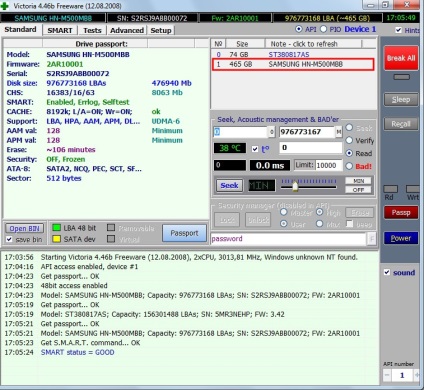
Ezután válassza ki a SMART fülre, és nyomja meg a gombot «Get Smart». SMART (Self-Monitoring, analizis és Reporting Technology) - a technológia a merevlemez önellenőrző. Ie Winchester működés közben is ellenőrzi a munkáját információk rögzítésére számos paraméter, amely lehetővé teszi, hogy értékelje az állam a hordozót. Ez a hivatalos információkat próbálunk megszerezni.
Megnyomása után «Get Smart» jogot a gomb se jó felirat egy zöld háttér, vagy jelentkezzen rossz! piros. A második lehetőség arra utalna, hogy a média rossz állapotban van, és valószínűleg meg kell változtatni. Egy részletes tanulmány a statisztikát SMART figyelni, hogy a lehetőségek listáját a bal oldalon. Itt elsősorban az érdekli, attribútum 5 átcsoportosított szektor száma. számát jelző áthelyezett szektorok. Ha túl sok, így a lemez kezdett „morzsolódik”, vagyis a felület gyorsan lebomlik, és sürgősen kell, hogy a másolatot az összes adatot. Ebben az esetben állítsa vissza a merevlemez-meghajtó nincs értelme.
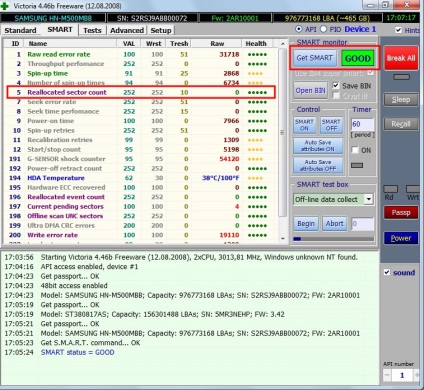
Vizsgálatok a szekció lehetővé teszi, hogy ellenőrizze a merevlemezt a törött szektor, valamint, hogy megpróbálja „gyógyítani”, vagy hozzárendelése olvashatatlan blokkokat. Egy egyszerű teszt a merevlemez, állítsa a kapcsolót figyelmen kívül hagyása érték és átvizsgálja a Start gombot. Értékelés ágazat állami készül mérésével válaszidő. A kisebb van, annál jobb. Minden értékkészlete a válaszidő megfelel egy szín kijelölése. A legnagyobb „lassú” blokkok vannak jelölve zöld, narancssárga és piros színekben. Blue jelölt szektor, amely általában nem lehet olvasni. A jelenléte nagy számú „lassú” és olvashatatlan blokkolja a merevlemez meg kell változtatni.
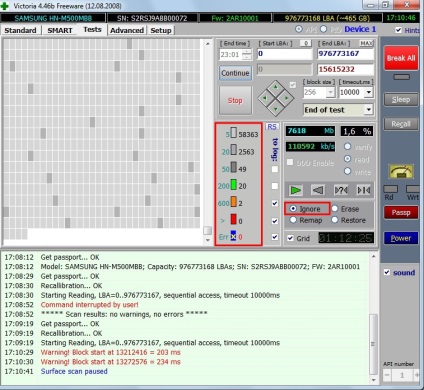
Victoria program lehetővé teszi a helyreállítás törött ágazat, de az összes árnyalatokat az eljárás nem tekinthető. Sőt, hogy a „kezelés” gyakran hozzájárul csak enyhe meghosszabbítását élettartamát adathordozót. Átminősítése hibás blokkokat, teszt engedélyezve átdefiniálni módban. Ha a helyreállítás sikeres, ne siess, hogy örül. Töltsön újra diagnózis hajtás után egy bizonyos ideig működik. Az új rossz-blokkok fogja mondani, hogy a merevlemez degradáció visszafordíthatatlan, és itt az ideje, hogy megtalálja a csere.
Ez egy egyszerű programot azonosítani a problémákat, a merevlemez. Miután elindította az alkalmazást, válasszon a listából Select meghajtó meghajtó kell vizsgálni.
Az alján kattintson a gombra «S.M.A.R.T.» és bevezette, hogy készítsen jelentést.
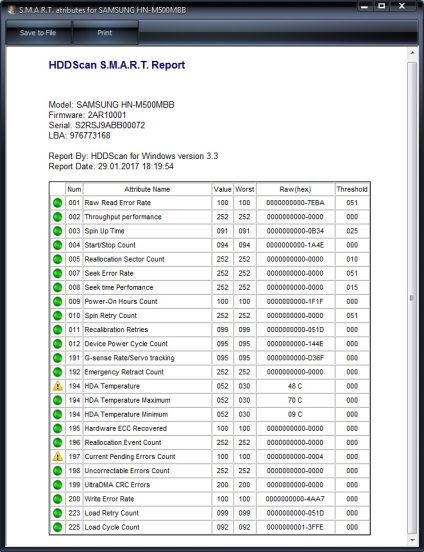
Most diagnosztizálása a lemez felületén. Kattints a kerek gombot jobbra a legördülő listából a fuvarozók és a menüből válassza a Surface tesztek.
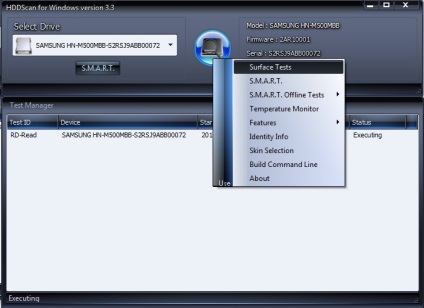
Továbbá, a paraméterek beállítása ablakban állítsa be a zászló a Status Read (ellenőrző ágazatban a leolvasást tartalmát).
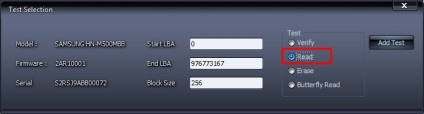
Kattintson a Hozzáadás gombra Test, ami növeli a kísérleti és elindításához.
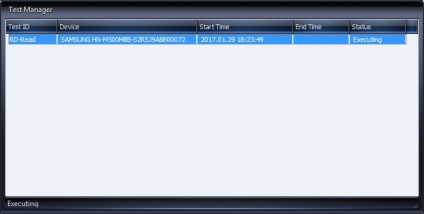
Tájékoztatást kapnak a teszt lehet a grafikus mód (grafikon), térképek (térkép) és az (Jelentés). Minden egység is attól függően, hogy az idő a hozzáférési csoportokra osztjuk a megfelelő színkód.
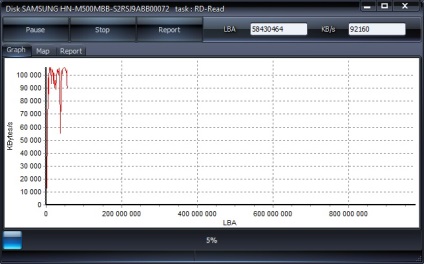
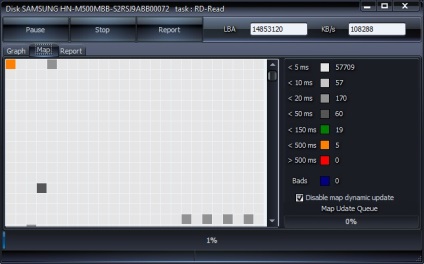
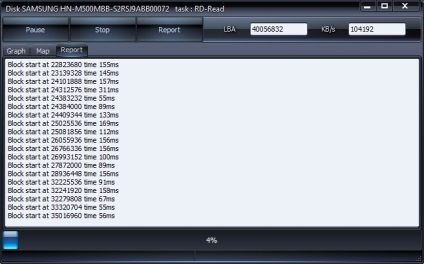
A végén az utolsó jelentést készítették.
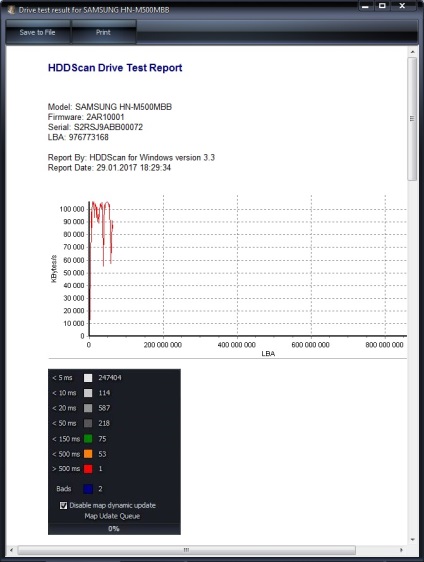
Talán ez minden, amit akar beszélni eljárások ellenőrzése a merevlemez a számítógép teljesítményét. Reméljük, hogy a megadott információk lesz az Ön számára hasznos és segít megőrizni a fontos adatokat.